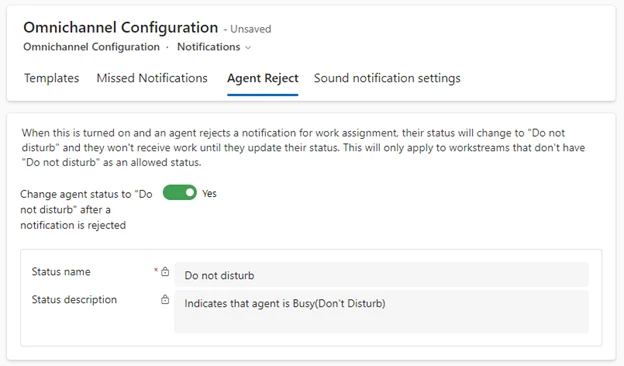由于服务代表会一次跨多个会话工作,因此他们很可能同时参与多个对话。 这种情况可能会十分具有挑战性,因为当代表在其他会话中工作时可能会错过重要的对话。
使用 Customer Service 全渠道,您可以为传入对话请求(例如实时聊天)设置声音通知。 本功能可帮助确保不会错过这些请求。 声音通知在组织级别启用,适用于所有渠道,正在进行的对话中的消息也可以设置声音通知。 启用该通知后,代表便可使用个性化选项来自定义声音和音量选择的首选项以及其他选项。
重要提示
在 Customer Service 全渠道中启用声音通知,只能启用应用程序的通知。 浏览器声音可能无法播放,具体视浏览器设置而定。 确保浏览器设置允许播放声音。 在 Microsoft Edge 中,默认允许播放声音。 此外,如果未播放声音,可能是由于控制面板中的声音设置所致,例如设置为将声音发送到外部扬声器而不是系统扬声器。 您应根据需要同时检查浏览器和系统声音设置。
启用声音通知
您可以通过在 Customer Service 管理中心应用的代理体验部分下选择通知来定义声音通知设置。 若要定义声音通知设置,请转到工作区,然后在通知旁边选择管理。
全渠道配置 - 通知页面包含以下四个选项卡:
模板 - 根据在环境中部署的渠道定义要使用的默认通知模板。
错过的通知 - 启用 Customer Service 全渠道的“错过的通知”功能。
代理拒绝 - 在拒绝通知后将代表状态更改为“请勿打扰”。
声音通知设置 - 启用和修改声音通知功能。
当您位于全渠道配置 - 通知页面上时,选择声音通知设置选项卡,然后将启用声音通知开关设置为是。 本设置显示声音设置部分,您可以在其中根据在环境中启用的渠道指定各个声音通知设置。
根据您启用的渠道,您可能会看到以下任何可供您配置的渠道:
Microsoft Teams
微信
实体记录
WhatsApp
Facebook
Twitter
实时聊天
LINE
短信
客户
每个渠道都有以下四个可供您修改的选项:
播放声音 - 指定是否要为该渠道播放声音通知。
重复直至得到应答 - 指定您想要在代表响应之前一直播放声音。
声音 - 指定用于通知的音频文件。 您可以选择现有文件或者将鼠标悬停在声音字段上,依次选择搜索图标和新建音频文件选项,以上传和使用选定的音频文件。
音量 - 指定通知要使用的音量级别。
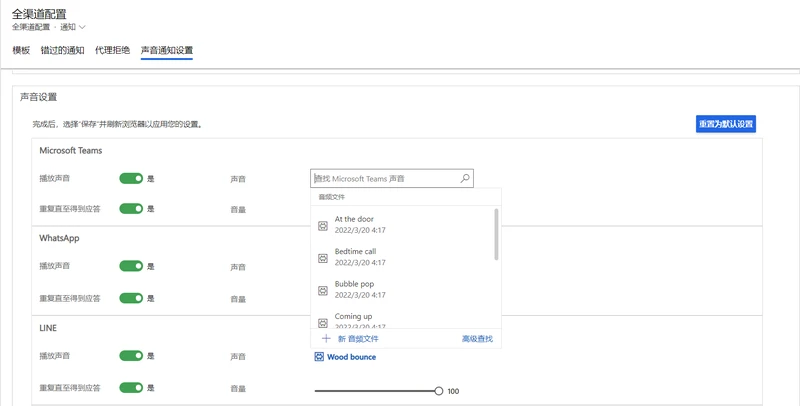
自定义任何设置后,如果想要还原到原始设置,可以选择重置为默认设置按钮。
此外,您还可以为已打开会话的传入消息配置声音通知设置。 打开本设置后,当代表在打开的实时聊天或社交渠道会话中收到消息时,将播放声音。
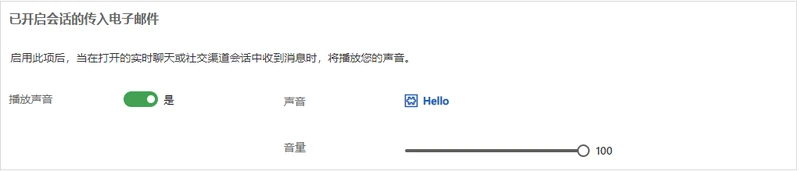
错过的通知
有时,代表可能会错过来自客户的对话。 如果代表未意识到自己错过了对话,而且可能没人与客户接洽,那么这种情况可能会产生潜在问题。 因此,这种错过的对话可能会对客户的总体满意度产生重大影响。
利用错过的通知功能,系统可以在代表错过对话时自动将代表的状态设置为停用。 当代表处于停用状态时,无法向其分配新任务。 本功能有助于防止积压,让代表有时间处理错过的通知。 除了状态更改之外,还会在代表仪表板上向代表提供一个消息栏,用于指示错过通知。 在代表处理错过的通知后,他们可以使用通知中显示的重置状态选项来重置自己的状态,也可以手动进行更改。
全渠道配置 - 通知页面的错过的通知选项卡上定义了错过的通知。
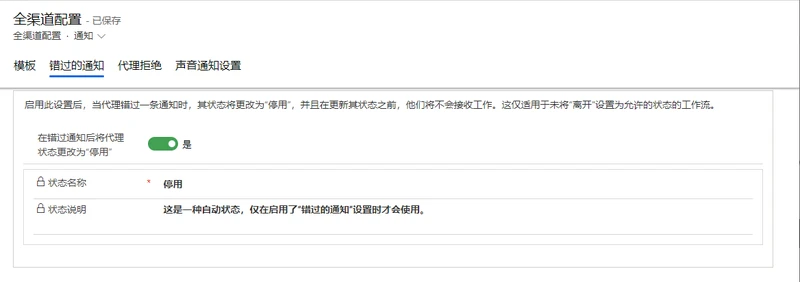
在将在错过通知后将代理状态更改为停用字段设置为是后,将显示另外两个字段:
状态名称 - 定义代表将设置为的状态。 本字段自动设置为停用,您无法对其进行更改。
状态描述 - 定义有关状态的描述。 无法更改本字段。
有关详细信息,请参阅启用错过的通知。
代理拒绝
有时代表无法处理传入的项目,他们可能会拒绝通知。 如果代表拒绝通知,这可能意味着他们忘记将其状态设置为“请勿打扰”。在代理拒绝选项卡上,您可以打开设置,以在拒绝通知后将代理状态更改为“请勿打扰”。 代理需要在更改状态后再将其改回来。